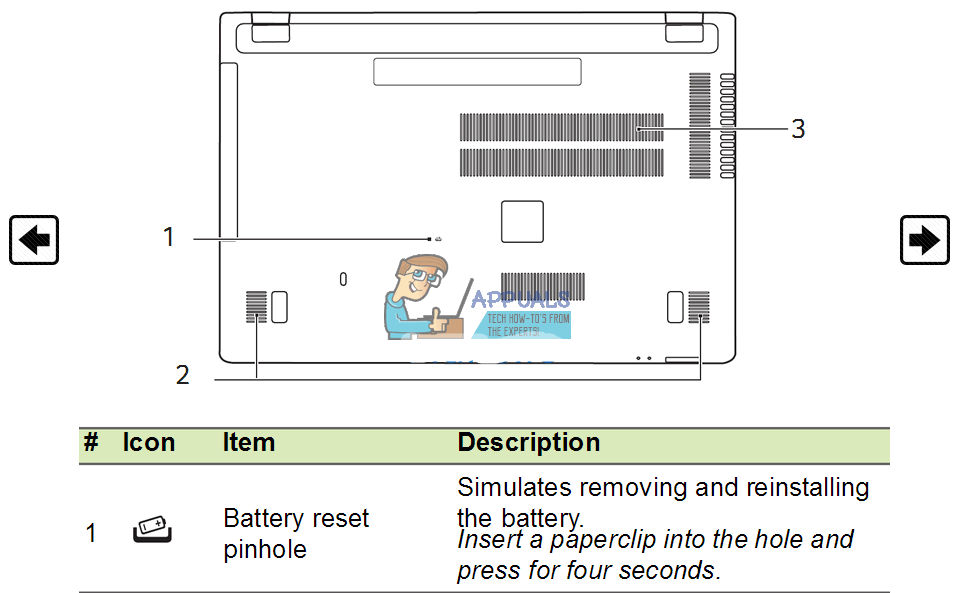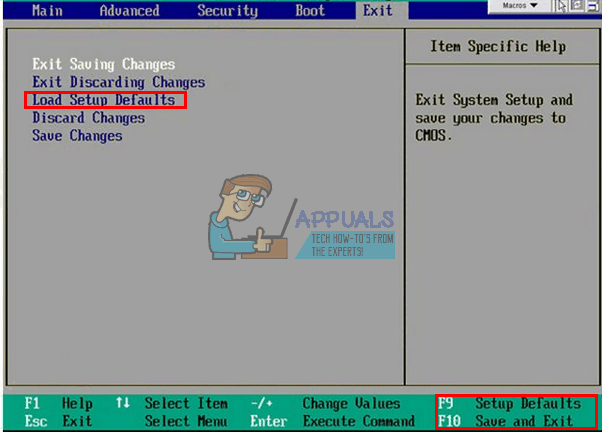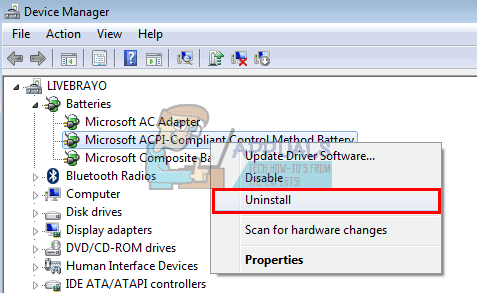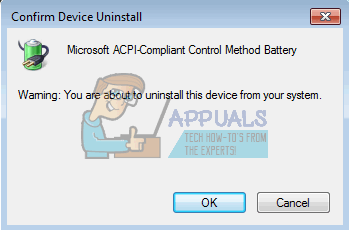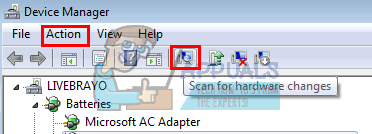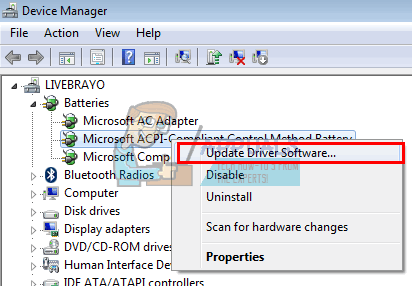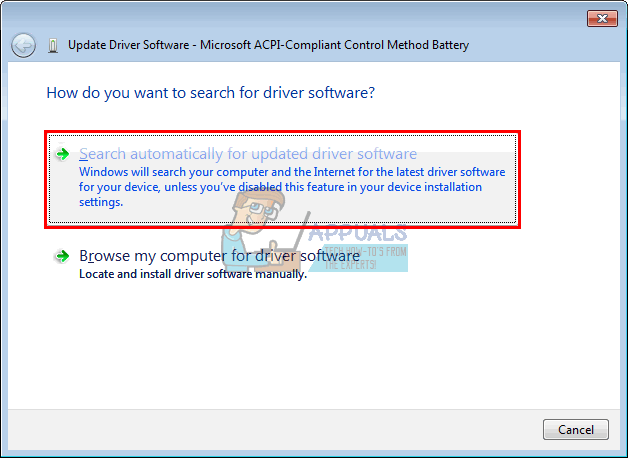Els ordinadors portàtils estan dissenyats per a la portabilitat i la durada de la bateria és molt important per aconseguir-ho. Sense bateria, el portàtil no serà en cap cas diferent d’un ordinador de sobretaula independent, ja que sempre necessitareu una presa de corrent. Molts de nosaltres, per no dir tots, hem trobat el missatge 'n% disponible, bateria endollada, sense càrrega' a la icona del comptador de bateries. El percentatge de càrrega pot variar i pot anar des del '0% endollat, sense carregar' fins al '99% endollat, sense carregar'. Si desconnecteu el carregador de CA quan la càrrega sigui inferior al 5%, l’ordinador portàtil s’apagarà. Aquest article tracta de donar raons per les quals es produeix aquest problema i donar solucions conegudes al problema.
Per què la bateria no es carrega quan el cable de corrent està endollat?
Hi ha molts motius pels quals la bateria no es carregaria. És possible que vulgueu provar el carregador en un altre portàtil (de la mateixa marca) o canviar la bateria per un altre portàtil (de la mateixa marca) per diagnosticar el problema. A més, proveu de carregar amb el sistema operatiu apagat; si no es carrega, el sistema operatiu Windows no és el problema. Si el carregador és autèntic i funciona amb un altre ordinador portàtil, proveu de canviar la bateria, si també funciona, és possible que el vostre sistema de càrrega tingui un problema i pugui ser entre problemes lleus o greus que puguin necessitar la substitució de components al circuit de la placa base.
La majoria de les vegades, aquest problema es produeix a causa d’un desalineament entre la bateria i el carregador. La descàrrega i el restabliment del portàtil funcionaran en aquests casos. Si utilitzeu el carregador o la bateria incorrectes del vostre sistema, obtindreu aquest problema. Alguns ordinadors portàtils com Dell emeten un missatge d'advertència en iniciar-se que indica una potència del carregador incorrecta o una tensió de la bateria incorrecta. El bateria els controladors (sí, també en tenen) també poden ser culpables d’aquest problema i necessitaran una actualització o una reinstal·lació. El problema també pot estar relacionat amb la configuració del BIOS o BIOS obsoleta. Les persones que utilitzen equips de condicionament d’energia (per exemple, protectors de sobretensions) també han experimentat aquest problema. Alguns ordinadors portàtils tenen sistemes de càrrega intel·ligents i deixaran de carregar-se quan es carreguen al 100% i, a continuació, es reprendran quan el nivell de la bateria baixi al 80% o al 90%; així que no us alarmeu quan vegeu això.
A continuació es mostren les solucions al problema de la 'bateria endollada, sense carregar'. Començarem per solucions senzilles i passarem a solucions més complexes.
Mètode 1: desconnecteu i torneu a endollar el carregador de CA.
Simplement desconnecteu el carregador de CA i torneu-lo a connectar al cap d’uns segons, podreu tornar a carregar la bateria. El sistema de càrrega recalibrarà i realinearà la bateria amb el sistema de càrrega i tornarà a carregar-la.
Mètode 2: connecteu-vos directament a la font de CA sense un protector contra sobretensions
Els protectors de sobretensió o altres condicionadors de potència poden canviar l’entrada sinusoïdal de la xarxa elèctrica, de manera que el carregador no funciona com s’esperava. La majoria dels sistemes poden triar aquestes irregularitats i rebutjar l'entrada del carregador a la bateria. Proveu de connectar el carregador directament a la presa sense passar per un protector contra sobretensions o un endoll d’extensió. A més, comproveu les connexions entre la presa de corrent i el port DC. 
Mètode 3: no connecteu-lo fins que el sistema no s'hagi arrencat completament
Per a això, almenys heu d’alimentar la bateria. Traieu el carregador de CA, engegueu el sistema fins que apareguin totes les icones i, a continuació, connecteu-lo.
Mètode 4: gireu el pestell d'alliberament de la bateria a la posició de bloqueig
Algunes bateries no es carreguen si no estan bloquejades al port. Això es deu al fet que el bloqueig d'alliberament de la bateria s'incorpora al circuit de càrrega d'alguna manera. Simplement gireu el vostre ordinador portàtil i assegureu-vos que el bloqueig d'alliberament es capgira a la posició de bloqueig. 
Mètode 5: deixeu que l'ordinador es descarregui una estona
Si carregueu la bateria al 100% i deixeu el carregador connectat encara, reduïu significativament la vida útil de la bateria. Emmagatzemar la bateria al 0% i també pot fer el mateix que un inconvenient quan es vol sortir. Ara la majoria dels ordinadors portàtils han incorporat un sistema de càrrega intel·ligent per gestionar els cicles de càrrega. 
Si el vostre ordinador diu que la bateria no es carrega al voltant del 80 al 97%, no és un problema ni un defecte. El controlador de programari o de microprogramari de la bateria probablement estigui configurat per deixar de carregar-se quan la bateria s’acosta al 100%. Traieu l'adaptador de CA, deixeu que l'ordinador portàtil es descarregui durant un temps per sota del 80% o el 50% en alguns ordinadors portàtils i, a continuació, connecteu el carregador de CA. Hauria de continuar carregant-se automàticament per sota d’un llindar determinat.
Mètode 6: apagueu l’extensor de vida de la bateria
Si el sistema de càrrega intel·ligent no us agrada, podeu desactivar el comportament del vostre ordinador. Recordeu que això afectarà la durada de la bateria. Simplement busqueu una aplicació d’extensió de la durada de la bateria al vostre ordinador portàtil i canvieu el comportament al normal.
Per als portàtils Samsung, el trobareu aquí: Inici> Tots els programes> Samsung> Extensor de vida de la bateria> Extensor de vida de la bateria i després canvieu-lo al mode normal. 
Alguns, com Sony VAIO, us permeten escollir un percentatge de prolongador de vida o desactivar-lo completament. 
Per a Lenovo, podeu canviar-lo per optimitzar el temps d'execució en lloc de la vida útil. 
Altres ordinadors portàtils també poden canviar aquest comportament des de la BIOS; només cal que premeu F2 o F10 durant l’arrencada per tal d’entrar a la BIOS. 
Mètode 7: descarregueu la placa base
Això descarregarà els condensadors de la placa base i obligarà a recalibrar i reassignar la bateria amb el carregador.
- Apagueu el sistema.
- Desconnecteu de l'ordinador els perifèrics externs (unitats flash, impressores, discs durs externs, ratolí, teclat, etc.) de l'ordinador.
- Desconnecteu l'adaptador de CA i traieu la bateria de l'ordinador portàtil. Si el vostre ordinador no té una bateria extraïble, normalment hi ha un petit forat a la part posterior que podeu punxar amb un clip per simular una bateria retirada (manteniu premut el passador en posició).

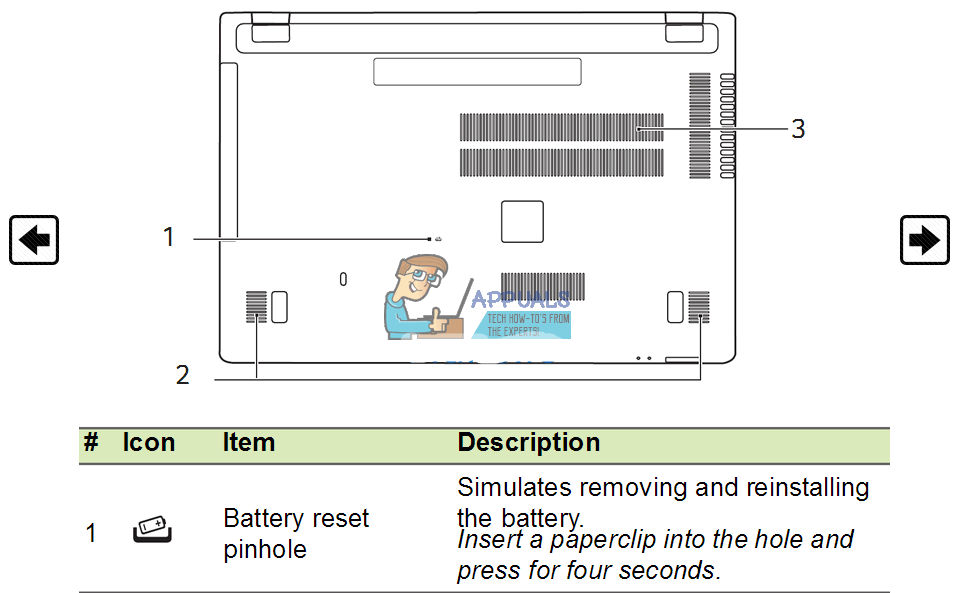
- Manteniu premut el botó d’engegada durant 20 a 30 segons per deixar anar la càrrega residual del portàtil. Si bufeu aire comprimit a tots els forats i ports del vostre ordinador portàtil, podeu ajudar a eliminar les partícules de pols carregades.
- Torneu a connectar l'adaptador de CA.
- Un cop el sistema estigui encès i arrencat correctament, torneu a col·locar la bateria. Comproveu si encara obteniu l'error o no.
Mètode 8: restableix la configuració predeterminada del BIOS
Si el problema està relacionat amb la configuració del firmware, podeu restablir la BIOS:
- Apagueu el PC
- Premeu el botó d’engegada i premeu immediatament F2 o F10 per accedir al BIOS
- Premeu F9 per carregar els valors predeterminats, premeu F10 per acceptar els canvis o sortir mentre es desen els canvis. També podeu sortir amb els valors predeterminats.
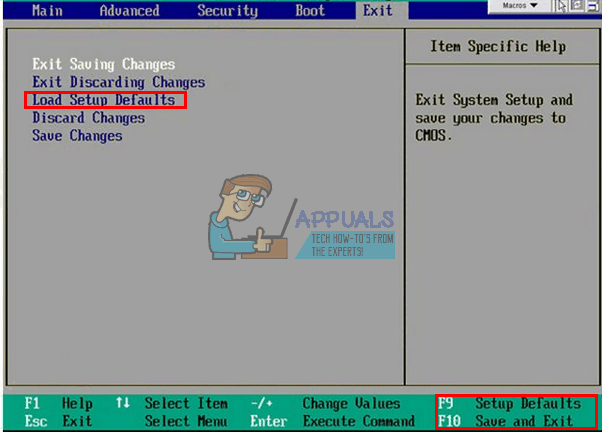
També podeu provar d’actualitzar el BIOS, ja que també controla la càrrega. Podeu trobar les nostres guies al respecte aquí .
Mètode 9: desinstal·leu i torneu a instal·lar els controladors de bateria del mètode de control compatible amb ACPI
Els controladors controlen el mesurador de càrrega i com es carrega el vostre PC quan heu iniciat el sistema operatiu. Si els desinstal·leu, Windows reinstal·larà els controladors correctes des del seu dipòsit.
- Amb el carregador de CA endollat, premeu Windows + R per obrir Executar
- Escriviu devmgmt.msc i premeu Retorn per obrir el gestor de dispositius

- Amplieu la categoria Bateries.
- A la categoria Bateries, feu clic amb el botó dret a la llista 'Bateria del mètode de control compatible amb Microsoft ACPI' i seleccioneu 'Desinstal·la'.
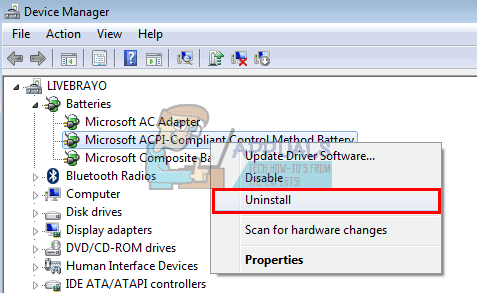
ADVERTÈNCIA: no traieu el controlador de l'adaptador de corrent de Microsoft ni cap altre controlador compatible amb ACPI.
- Confirmeu que voleu desinstal·lar el controlador
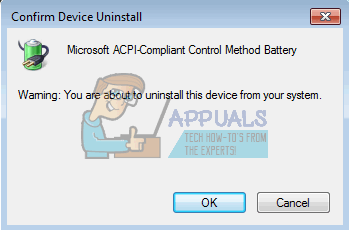
- Traieu la bateria, espereu uns 10 segons i torneu-la a connectar.
- A la Gestor de dispositius barra d'eines, feu clic a 'Cerca de canvis de maquinari' o aneu a Acció> 'Cerca de canvis de maquinari'. L'ordinador trobarà la bateria i tornarà a instal·lar els controladors (això pot trigar una estona). És possible que hàgiu de reiniciar l'ordinador i comprovar si la bateria s'està carregant.
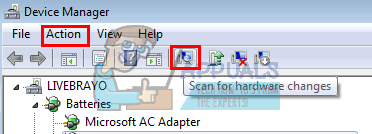
Proveu de desactivar i activar els controladors al pas 4 anterior en lloc de desinstal·lar-los.
Mètode 10: actualitzeu el fitxer Controladors de bateries amb mètode de control compatible amb ACPI
Si actualitzeu els controladors, s’instal·laran nous controladors compatibles amb el vostre sistema operatiu. Podeu cercar controladors del vostre fabricant o:
- Premeu Windows + R per obrir Run
- Escriviu devmgmt.msc i premeu Retorn per obrir el gestor de dispositius

- Amplieu la categoria Bateries.
- A la categoria Bateries, feu clic amb el botó dret a la llista 'Bateria del mètode de control compatible amb Microsoft ACPI' i seleccioneu 'Actualitza el controlador de programari'.
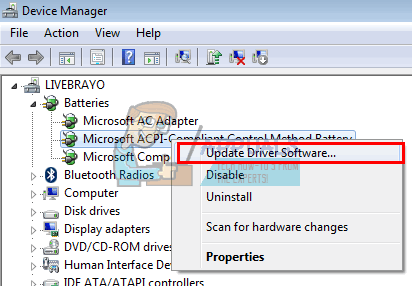
- Amb una connexió a Internet activa, feu clic a 'Cerca automàticament de programari de controlador actualitzat' a la finestra següent. Deixeu que el PC cerqui una actualització i la instal·li automàticament al vostre ordinador.
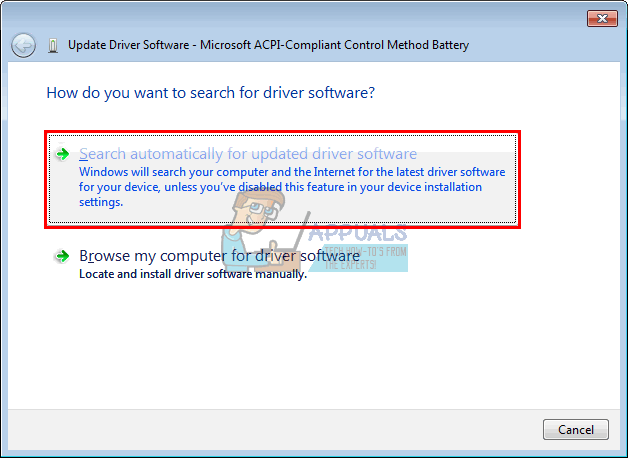
També podeu provar d’actualitzar el BIOS. Podeu trobar les nostres guies al respecte aquí .
Mètode 11: obteniu un carregador nou o una bateria nova
La majoria de portàtils us permeten comprovar la salut de la vostra bateria des del BIOS pestanya avançada. També us poden dir si el vostre carregador és identificable. Simplement premeu F2 o F10 durant l’arrencada per entrar al BIOS; podeu trobar informació sobre la bateria i el carregador a la pestanya 'sistema' o 'avançada'. Si el carregador és desconegut o no identificable o està indicat com a carregador incorrecte, potser haureu de substituir-lo. Si la bateria està indicada com a 'fallida' o amb un estat de salut deficient, és possible que també hàgiu de substituir-la. 
Si esteu absolutament segur que el carregador i la bateria es troben en condicions excel·lents i que són els correctes per al vostre ordinador portàtil, és possible que vulgueu que es comprovi el sistema de càrrega de la placa base.
Consell: Normalment, les bateries necessiten ser substituïdes al cap de 3-7 anys. La bateria s’ha d’emmagatzemar al 50% quan no s’utilitzi durant molt de temps per prolongar-ne la vida. Tampoc s’ha de drenar al 0% sovint. Mantingueu un bon cicle de recàrrega per donar una vida més llarga a la bateria. Si el vostre ordinador portàtil no té un sistema de càrrega intel·ligent, no el deixeu endollat tot el temps. Deixeu que la bateria es descarregui una mica abans de tornar-la a carregar al 100% per millorar la seva vida útil. No deixeu que l'ordinador o la bateria es sobreescalfin, especialment quan es juga o s'executa programari que necessita molta energia.
Feu una prova de bateria d’HP: obriu el fitxer Assistent d'assistència d'HP -> Resolució de problemes -> Potència, tèrmica i mecànica . A la pestanya Power, feu clic a Comprovació de la bateria . Si no obteniu cap permís o no esteu d'acord amb la comprovació de la bateria, poseu-vos en contacte amb HP Total Care per obtenir el servei de garantia.
7 minuts de lectura